Guarda il video sull'utilizzo dei moduli di immissione dati in Excel
Di seguito è riportato un tutorial scritto dettagliato sul modulo di inserimento dati di Excel nel caso in cui si preferisca leggere piuttosto che guardare un video.
Excel ha molte funzioni utili quando si tratta di immissione dei dati.
E una di queste caratteristiche è il Modulo di inserimento dati.
In questo tutorial, ti mostrerò cosa sono i moduli di inserimento dati e come crearli e utilizzarli in Excel.
Perché è necessario conoscere i moduli di inserimento dati?
Forse no!
Ma se l'inserimento dei dati fa parte del tuo lavoro quotidiano, ti consiglio di dare un'occhiata a questa funzione e vedere come può aiutarti a risparmiare tempo (e renderti più efficiente).
Ci sono due problemi comuni che ho affrontato (e visto che le persone devono affrontare) quando si tratta di inserimento dati in Excel:
- Richiede tempo. Devi inserire i dati in una cella, quindi andare alla cella successiva e inserire i dati per essa. A volte, è necessario scorrere verso l'alto e vedere quale colonna è e quali dati devono essere inseriti. Oppure scorri verso destra e poi torna all'inizio nel caso ci siano molte colonne.
- È soggetto a errori. Se hai un enorme set di dati che richiede 40 voci, c'è la possibilità che tu possa finire per inserire qualcosa che non era destinato a quella cella.
Un modulo di inserimento dati può aiutare rendendo il processo più veloce e meno soggetto a errori.
Prima di mostrarti come creare un modulo di immissione dati in Excel, lascia che ti mostri rapidamente cosa fa.
Di seguito è riportato un set di dati che viene in genere gestito dal team di assunzione in un'organizzazione.

Ogni volta che un utente deve aggiungere un nuovo record, dovrà selezionare la cella nella riga vuota successiva e poi andare cella per cella per effettuare l'inserimento per ogni colonna.
Anche se questo è un modo perfetto per farlo, un modo più efficiente sarebbe quello di utilizzare un modulo di inserimento dati in Excel.
Di seguito è riportato un modulo di immissione dati che è possibile utilizzare per inserire voci in questo set di dati.

I campi evidenziati sono dove inserire i dati. Una volta fatto, premi il tasto Invio per rendere i dati una parte della tabella e passare alla voce successiva.
Di seguito una demo di come funziona:

Come puoi vedere, questo è più facile della normale immissione di dati poiché ha tutto in un'unica finestra di dialogo.
Modulo di inserimento dati in Excel
L'utilizzo di un modulo di immissione dati in Excel richiede un po' di lavoro preliminare.
Noterai che non è possibile utilizzare un modulo di immissione dati in Excel (non in nessuna scheda della barra multifunzione).
Per usarlo, dovrai prima aggiungerlo alla barra di accesso rapido (o alla barra multifunzione).
Aggiunta dell'opzione del modulo di inserimento dati alla barra di accesso rapido
Di seguito sono riportati i passaggi per aggiungere l'opzione del modulo di inserimento dati alla barra di accesso rapido:
- Fare clic con il pulsante destro del mouse su una delle icone esistenti nella barra di accesso rapido.
- Fare clic su "Personalizza barra di accesso rapido".

- Nella finestra di dialogo "Opzioni di Excel" che si apre, seleziona l'opzione "Tutti i comandi" dal menu a discesa.

- Scorri verso il basso l'elenco dei comandi e seleziona "Modulo".

- Fare clic sul pulsante "Aggiungi".

- Fare clic su OK.
I passaggi precedenti aggiungono l'icona del modulo alla barra di accesso rapido (come mostrato di seguito).

Una volta che lo hai in QAT, puoi fare clic su qualsiasi cella nel tuo set di dati (in cui desideri inserire la voce) e fare clic sull'icona Modulo.
Nota: affinché il modulo di inserimento dati funzioni, i dati devono essere in una tabella Excel. Se non lo è già, dovrai convertirlo in una tabella Excel (scorciatoia da tastiera - Control + T).Parti del modulo di inserimento dati
Un modulo di inserimento dati in Excel ha molti pulsanti diversi (come puoi vedere di seguito).
Ecco una breve descrizione di cosa tratta ciascun pulsante:

- Nuovo: questo cancellerà tutti i dati esistenti nel modulo e ti consentirà di creare un nuovo record.
- Elimina: Ciò ti consentirà di eliminare un record esistente. Ad esempio, se premo il tasto Canc nell'esempio precedente, eliminerò il record per Mike Banes.
- Ristabilire: se stai modificando una voce esistente, puoi ripristinare i dati precedenti nel modulo (se non hai fatto clic su Nuovo o non hai premuto Invio).
- Trova Precedente: Questo troverà la voce precedente.
- Trova il prossimo: Questo troverà la voce successiva.
- Criteri: consente di trovare record specifici. Ad esempio, se sto cercando tutti i record in cui il candidato è stato assunto, devo fare clic sul pulsante Criteri, inserire "Assunto" nel campo Stato e quindi utilizzare i pulsanti di ricerca. Un esempio di questo è trattato più avanti in questo tutorial.
- Chiudere: Questo chiuderà il modulo.
- Barra di scorrimento: è possibile utilizzare la barra di scorrimento per scorrere i record.
Ora esaminiamo tutte le cose che puoi fare con un modulo di inserimento dati in Excel.
Si noti che è necessario convertire i dati in una tabella Excel e selezionare qualsiasi cella nella tabella per poter aprire la finestra di dialogo del modulo Inserimento dati.
Se non hai selezionato una cella nella tabella di Excel, mostrerà un prompt come mostrato di seguito:

Creazione di una nuova voce
Di seguito sono riportati i passaggi per creare una nuova voce utilizzando il modulo di inserimento dati in Excel:
- Seleziona una cella nella tabella di Excel.
- Fare clic sull'icona Modulo nella barra di accesso rapido.

- Inserisci i dati nei campi del modulo.
- Premi il tasto Invio (o fai clic sul pulsante Nuovo) per inserire il record nella tabella e ottenere un modulo vuoto per il record successivo.

Navigazione tra i record esistenti
Uno dei vantaggi dell'utilizzo del modulo di immissione dati è che puoi facilmente navigare e modificare i record senza mai uscire dalla finestra di dialogo.
Questo può essere particolarmente utile se si dispone di un set di dati con molte colonne. Questo può farti risparmiare un sacco di scrolling e il processo di andare avanti e indietro.
Di seguito sono riportati i passaggi per navigare e modificare i record utilizzando un modulo di inserimento dati:
- Seleziona una cella nella tabella di Excel.
- Fare clic sull'icona Modulo nella barra di accesso rapido.
- Per andare alla voce successiva, fare clic sul pulsante "Trova successivo" e per andare alla voce precedente, fare clic sul pulsante "Trova precedente".

- Per modificare una voce, è sufficiente apportare la modifica e premere invio. Nel caso in cui desideri ripristinare la voce originale (se non hai premuto il tasto Invio), fai clic sul pulsante "Ripristina".
Puoi anche utilizzare la barra di scorrimento per navigare tra le voci una per una.

L'istantanea sopra mostra la navigazione di base in cui stai attraversando tutti i record uno dopo l'altro.
Ma puoi anche navigare rapidamente tra tutti i record in base a criteri.
Ad esempio, se desideri esaminare tutte le voci in cui lo stato è "In corso", puoi farlo utilizzando i passaggi seguenti:
- Seleziona una cella nella tabella di Excel.
- Fare clic sull'icona Modulo nella barra di accesso rapido.
- Nella finestra di dialogo Modulo inserimento dati, fare clic sul pulsante Criteri.

- Nel campo Stato, inserisci "In corso". Si noti che questo valore non fa distinzione tra maiuscole e minuscole. Quindi, anche se inserisci IN-PROGRESS, funzionerebbe comunque.

- Utilizzare i pulsanti Trova precedente/Trova successivo per navigare tra le voci in cui lo stato è In corso.
I criteri sono una funzionalità molto utile quando si dispone di un enorme set di dati e si desidera esaminare rapidamente i record che soddisfano un determinato insieme di criteri.
Tieni presente che puoi utilizzare più campi di criteri per navigare tra i dati.
Ad esempio, se si desidera esaminare tutti i record "In corso" dopo il 07-08-2018, è possibile utilizzare ">07-08-2018" nei criteri per il campo "Data" e "In corso" come il valore nel campo di stato. Ora, quando navighi utilizzando i pulsanti Trova precedente/Trova successivo, verranno visualizzati solo i record successivi al 07-08-2018 in cui lo stato è In corso.

È inoltre possibile utilizzare i caratteri jolly nei criteri.
Ad esempio, se sei stato incoerente nell'inserire i dati e hai utilizzato variazioni di una parola (come In corso, In corso, In corso e In corso), devi utilizzare i caratteri jolly per ottenere questi record.
Di seguito sono riportati i passaggi per eseguire questa operazione:
- Seleziona una cella nella tabella di Excel.
- Fare clic sull'icona Modulo nella barra di accesso rapido.
- Fare clic sul pulsante Criteri.
- Nel campo Stato, inserisci *progresso

- Utilizzare i pulsanti Trova precedente/Trova successivo per navigare tra le voci in cui lo stato è In corso.
Funziona come un asterisco (*) è un carattere jolly che può rappresentare qualsiasi numero di caratteri in Excel. Quindi, se lo stato contiene il "progresso", verrà rilevato dai pulsanti Trova precedente/Trova successivo, indipendentemente da ciò che lo precede).
Eliminazione di un record
È possibile eliminare i record dal modulo di inserimento dati stesso.
Questo può essere utile quando si desidera trovare un tipo specifico di record ed eliminarli.
Di seguito sono riportati i passaggi per eliminare un record utilizzando il modulo di inserimento dati:
- Seleziona una cella nella tabella di Excel.
- Fare clic sull'icona Modulo nella barra di accesso rapido.
- Vai al record che desideri eliminare
- Fare clic sul pulsante Elimina.
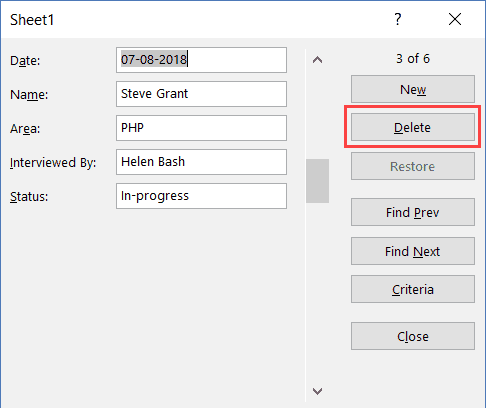
Anche se potresti pensare che tutto questo sembri un sacco di lavoro solo per entrare e navigare tra i record, fa risparmiare molto tempo se stai lavorando con molti dati e devi inserire i dati abbastanza spesso.
Limitazione dell'immissione di dati in base a regole
Puoi utilizzare la convalida dei dati nelle celle per assicurarti che i dati inseriti siano conformi ad alcune regole.
Ad esempio, se si desidera assicurarsi che la colonna della data accetti solo una data durante l'immissione dei dati, è possibile creare una regola di convalida dei dati per consentire solo le date.
Se un utente inserisce un dato che non è una data, non sarà consentito e all'utente verrà mostrato un errore.
Ecco come creare queste regole durante l'immissione dei dati:
- Seleziona le celle (o anche l'intera colonna) in cui desideri creare una regola di convalida dei dati. In questo esempio, ho selezionato la colonna A.
- Fare clic sulla scheda Dati.

- Fare clic sull'opzione Convalida dati.

- Nella finestra di dialogo "Convalida dati", all'interno della scheda "Impostazioni", selezionare "Data" dal menu a discesa "Consenti".

- Specificare la data di inizio e di fine. Le voci all'interno di questo intervallo di date sarebbero valide e il resto sarebbe tutto negato.

- Fare clic su OK.
Ora, se utilizzi il modulo di immissione dati per inserire i dati nella colonna Data e se non è una data, non sarà consentito.
Vedrai un messaggio come mostrato di seguito:

Allo stesso modo, puoi utilizzare la convalida dei dati con i moduli di immissione dei dati per assicurarti che gli utenti non finiscano per inserire dati errati. Alcuni esempi in cui è possibile utilizzarlo sono numeri, lunghezza del testo, date, ecc.
Ecco alcune cose importanti da sapere sul modulo di immissione dati di Excel:
- È possibile utilizzare i caratteri jolly durante la navigazione tra i record (tramite l'opzione dei criteri).
- È necessario disporre di una tabella Excel per poter utilizzare il modulo di inserimento dati. Inoltre, è necessario avere una cella selezionata al suo interno per utilizzare il modulo. C'è un'eccezione a questo però. Se si dispone di un intervallo denominato con il nome "Database", anche il modulo Excel farà riferimento a questo intervallo denominato, anche se si dispone di una tabella Excel.
- La larghezza del campo nel modulo Inserimento dati dipende dalla larghezza della colonna dei dati. Se la larghezza della tua colonna è troppo stretta, lo stesso si rifletterebbe nel modulo.
- È inoltre possibile inserire punti elenco nel modulo di immissione dati. Per fare ciò, usa la scorciatoia da tastiera ALT + 7 o ALT + 9 dal tastierino numerico. Ecco un video sui punti elenco.







